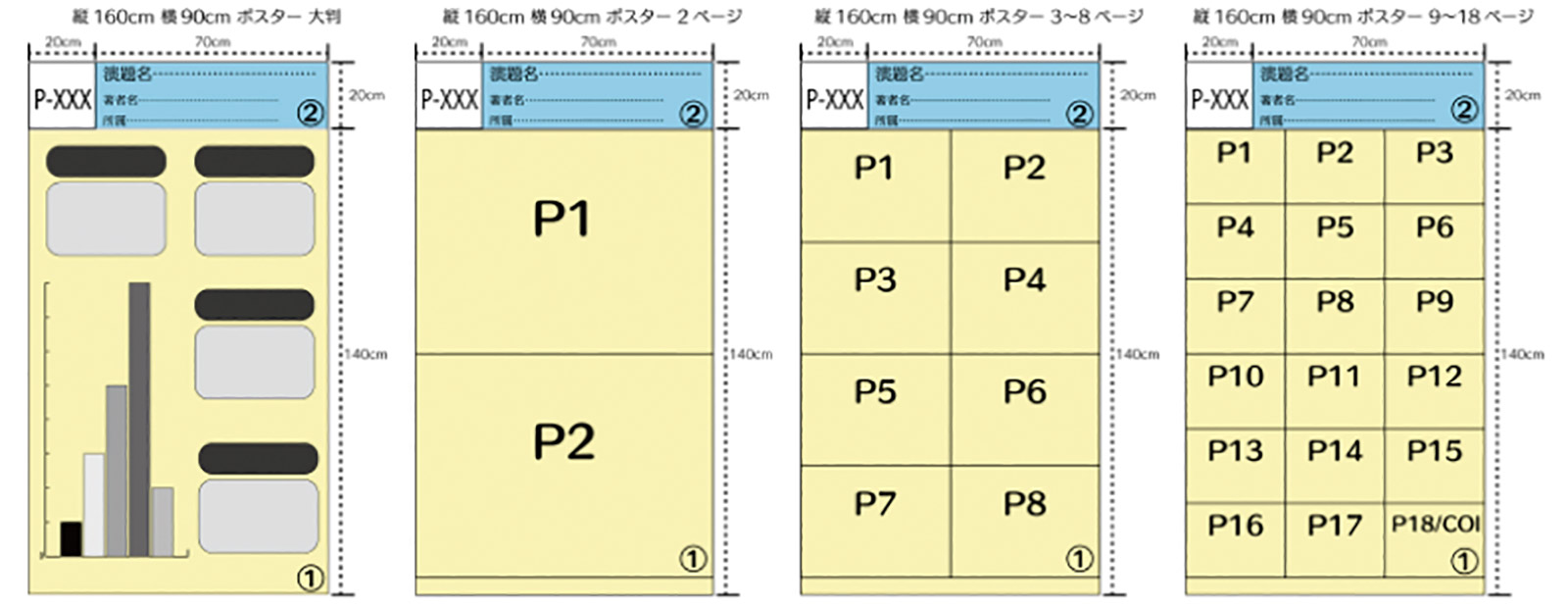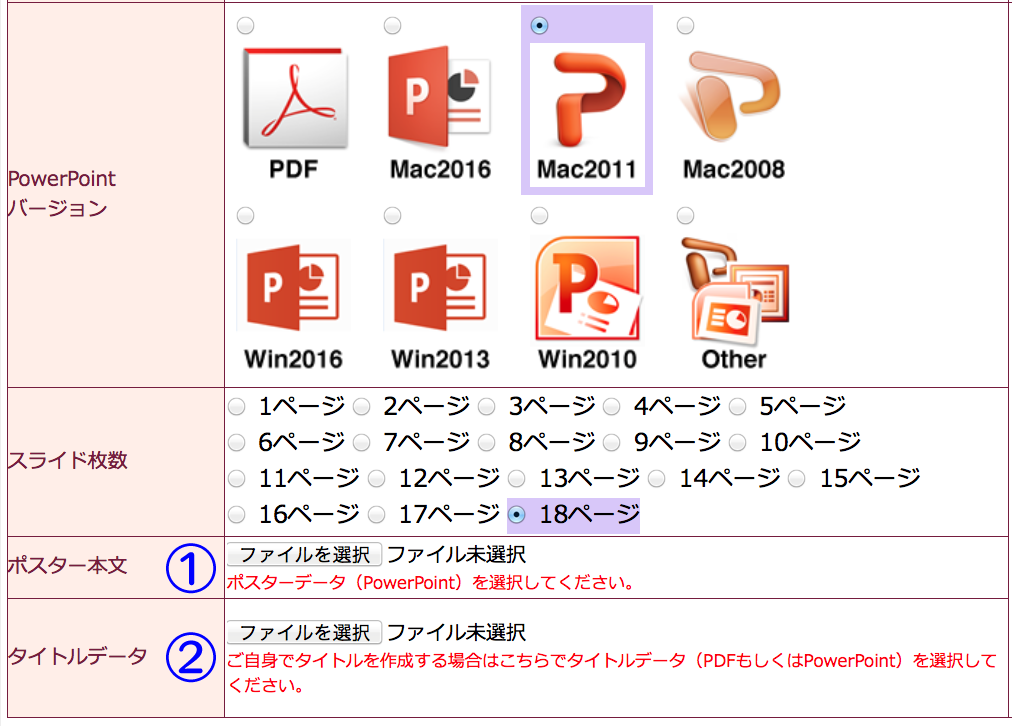デジタルポスターのご案内
学術集会当日
発表データ
発表データをご持参いただく必要はございません。直接会場までお越しください。なお、修正もできませんので登録締切までに必ず登録してください。
座長の指示に従い、発表・質疑応答を行っていただきます。日本語セッションは日本語で、英語セッションは英語でご発表ください。発表時間は3分、討論時間は2分です。
発表時のイメージ
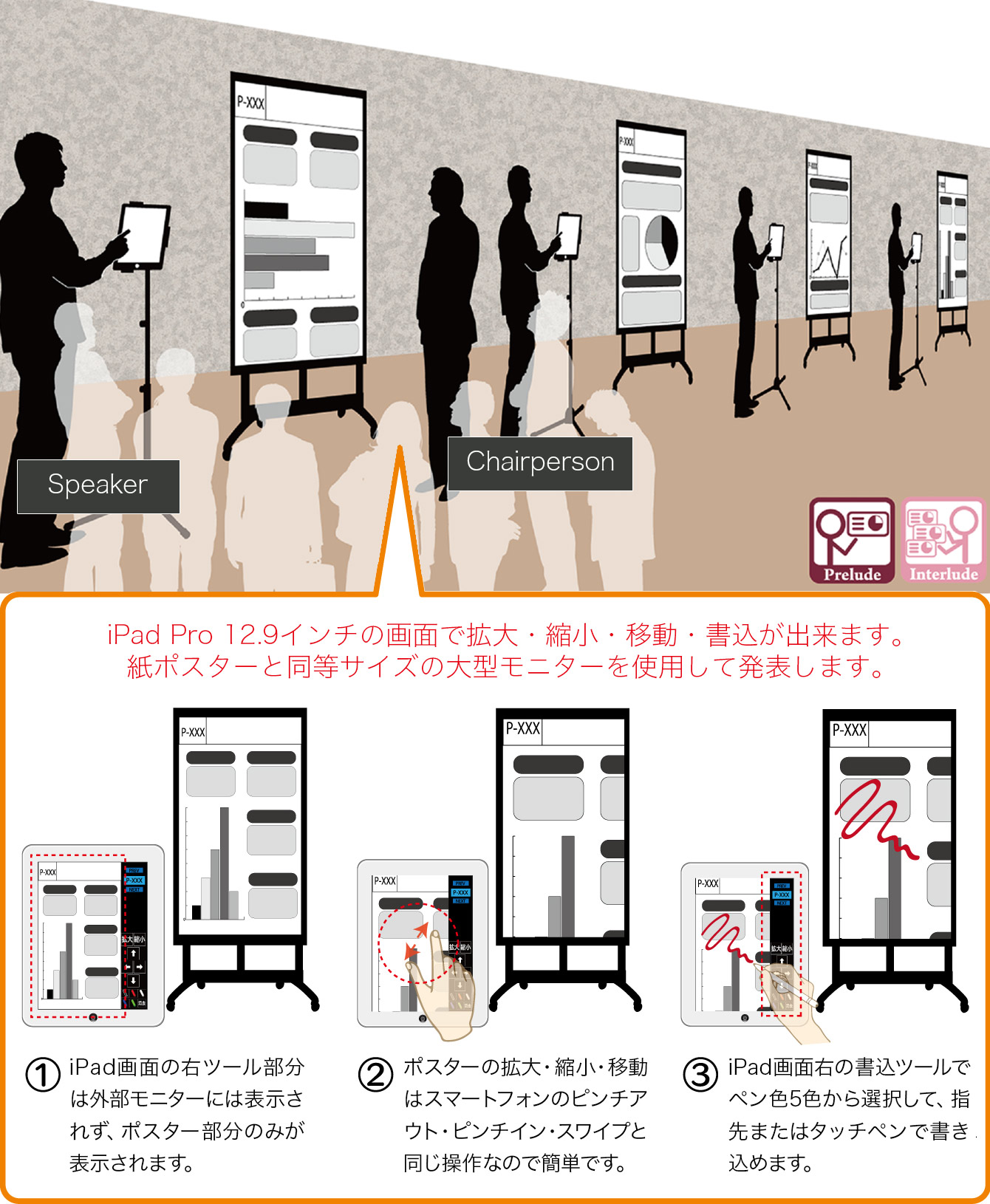
ポスターデータ閲覧について
発表時間以外の時間帯は、デジタルポスター発表用端末を使用してポスターデータの閲覧ができます。
閲覧場所:デジタルポスター会場(札幌コンベンションセンター1F 大ホール)
データ登録期限
2023年3月1日(水)~31日(金)17:00まで
- 登録方法やID/パスワード等は、メールにて個別にご連絡いたします。
- 登録期限締切後、および現地での発表データ差し替えはできませんのでご注意ください。
ポスターサイズ
デジタルポスターで作成できるポスターのサイズは縦140cm・横90cm相当です。
ポスターデータ
大判ポスターを作成する場合は縦140cm・横90cmのデータを作成してください。
スライドを並べて作成する場合は2ページ、3-8ページ、9-18ページでレイアウトが変わります。
タイトル部分
抄録データを元に運営事務局にて用意いたします。内容を変更する場合は縦20cm・横70cmのデータを作成してください。
PowerPointテンプレート
ポスター上部にあるタイトルを作成する場合のテンプレートです。
A:大判のポスターを作成する場合のテンプレートです。
B:スライドを並べてポスターを作成する場合のテンプレートです。
データ作成の準備
登録できるファイルはPowerPointファイルおよびPDFファイルです。
タイトル部分にして注意点
演題番号および演題名、著者名、所属は抄録データより自動生成して用意しておりますのでポスター本文には不要です。
演題名の変更等がある場合および、フォントの変更、ロゴの掲載等変更する場合は、ホームページにございますテンプレートよりスライドサイズ縦20cm・横70cmのPowerPointファイルをダウンロードしてご準備ください。レイアウトの②の演題番号以外の分が変更できます。
A:大判のポスターを作る場合
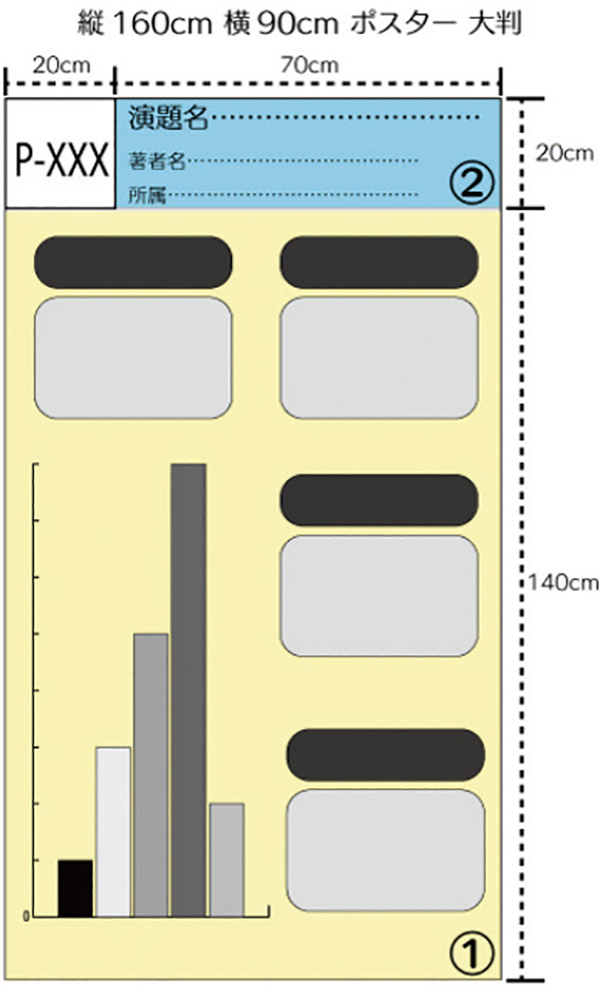 PowerPointで作成する場合は、スライドサイズを縦140cm・横90cmに設定してください。他のソフトウェアを使いポスターを作成する場合もこのサイズを指定してください。
PowerPointで作成する場合は、スライドサイズを縦140cm・横90cmに設定してください。他のソフトウェアを使いポスターを作成する場合もこのサイズを指定してください。
このサイズ以下で作成した場合は比率を維持したまま縦140cm・横90cmにフィットするように拡大されます。ただし、画像をご使用の場合は画質の低下を招きますのでご注意ください。
ホームページにございますテンプレートにPowerPointデータを用意しておりますのでダウンロードしてご使用ください。
B:スライドを並べて作る場合
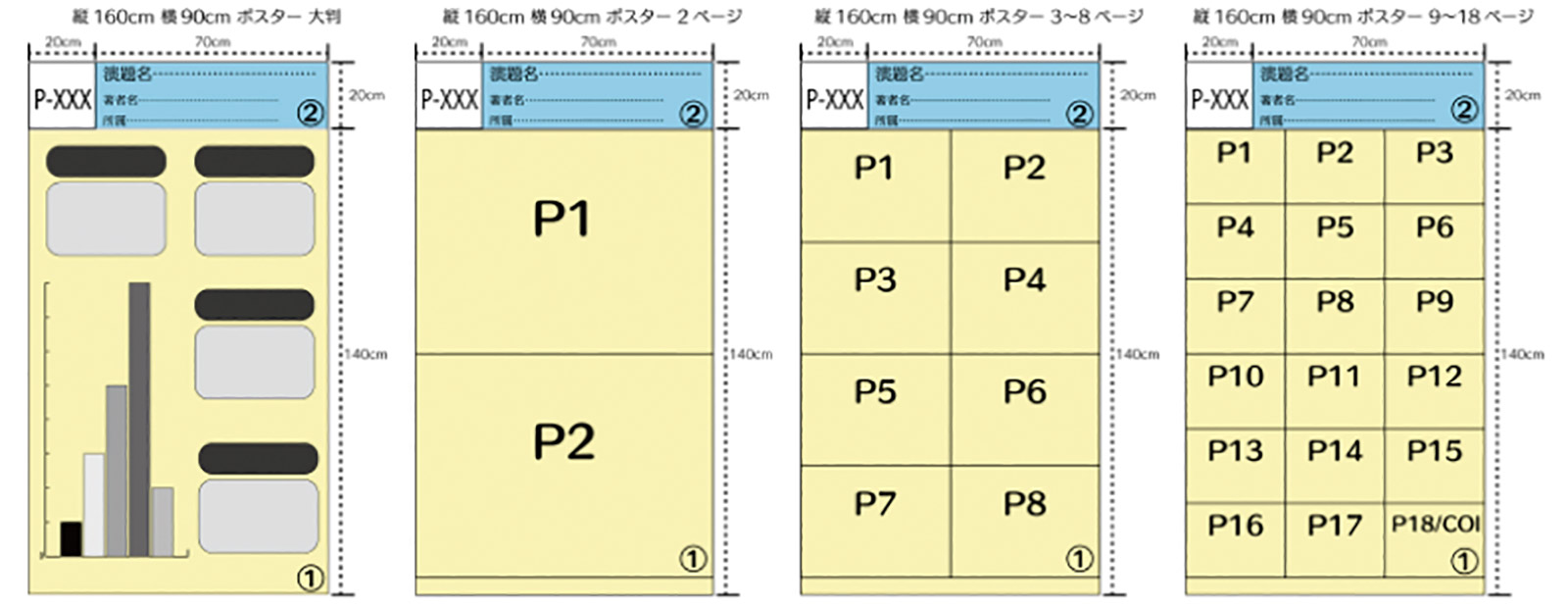
- スライドを並べて作成する場合、各レイアウトの最大数に達しない場合でもポスターサイズは維持されます。
PowerPointのスライド(4:3)で作成してください。
スライド間には隙間がありませんので、レイアウト画像のような枠線は表示されません。
利益相反について
利益相反開示は、ポスター本文内に記載してください。
利益相反開示のフォーマットは学会の指定に従ってください。
PowerPointデータ作成時の注意
- フォントは、OS標準のフォントおよびOfficeを標準インストールする際にインストールされるフォントを使用してください(日本語:MS ゴシック、MS Pゴシック、MS 明朝、MS P 明朝、メイリオ 英語:Century、Century Gothic等)、それ以外のフォントは、文字ずれ、文字化けの原因となる可能性があります。
- 同一のテキストボックスに、複数のフォントが指定されていたり、日本語テキストに英文字フォントを指定していると、文字が正確に変換できない場合があります。生成されたポスターでテキストに不具合がある場合は、テキストボックス内は、1つのフォントで統一してください。
- グラフの凡例等直接フォントが設定できない場合は「フォントと文字の高度なオプション」を使って英数字用のフォントの設定を「(日本語用のフォントを使用)」に変更し日本語用のフォントも指定してください。
- タブ、スペースで文字のレイアウトを調整すると、正確に変換できない場合があります。
テキストボックス、表(スタイル・グリッド線なし)の使用をおすすめします。
- オブジェクトを透明化するとポスター生成時にエラーとなることがあります、極力透明化せずに色の変更でご対応ください。
- データはPDF化されますので、アニメーションは使用いただけません。
- 非表示スライドのみですとファイルが開けずエラーとなりますので、ご注意ください。
- パスワードをかけて保存しないでください。また[プレゼンテーションの保護](Power-Point2019)で[最終版]にして読み取り専用に設定している場合は[最終版]を解除して下さい。
- Mac版PowerPointは非推奨としております。Windows版PowerPointで動作確認をし、保存しなおしてからご登録ください。
- ファイルサイズは50MB以下で作成してください。
PDFデータ作成時の注意
- フォントは埋め込んでください。
- PDFは、PowerPointから別名で保存したデータもしくは、Adobe PDFを使用してください。
- パスワードを設定して保存しないでください。
- Mac版PowerPointからPDFを作成した場合は、OS付属のプレビューではなくAdobeReaderで確認してから登録してください。
- ファイルサイズは50MB以下で作成してください。
登録方法
メールによる登録開始の案内とサービスへのログイン
登録開始となりますと、登録ページのURLとログイン情報が記載されたメールが配信されますので、そのメールの情報を元にサービスへログインしてください。
ファイル登録
- PowerPointバージョンの項目で作成したアプリケーションを選択してください。
- スライド枚数の項目でポスターデータのページ数を選択してください。
- ポスター本文(①)にポスターデータを登録してください。
- タイトル部分を登録する場合は、縦20cm横70cmで作成したデータをタイトルデータ(②)より登録してください。
オンラインプレビュー
- ポスターが生成されると、ポスター作成中の画面からオンラインプレビューの画面に自動的に切り替わります。また、同時にオンラインプレビューの案内のメールが配信されます。
- 締切直前は、ポスター生成に時間がかかる場合がありますが、概ね5分程度で生成が完了いたします。
- オンラインプレビューの画面では、確認後、必ず「確認終了」か「修正予定」を選んでください。
- 確認ステータス(「未確認」「確認終了」「修正予定」)に関わらず、最後に登録されたデータが発表データとなります。
修正方法
修正は、初回登録同様に全てのファイルを登録してください。複数ファイルを登録している場合、修正したファイルだけの登録は無効となります。登録期間中は、何度でも修正できます。
複数演題を登録する場合
1台のPCで同一ブラウザより登録する場合は、必ずログアウトしてから、再度別の演題のログイン情報を元にサービスにログイン後に登録してください。
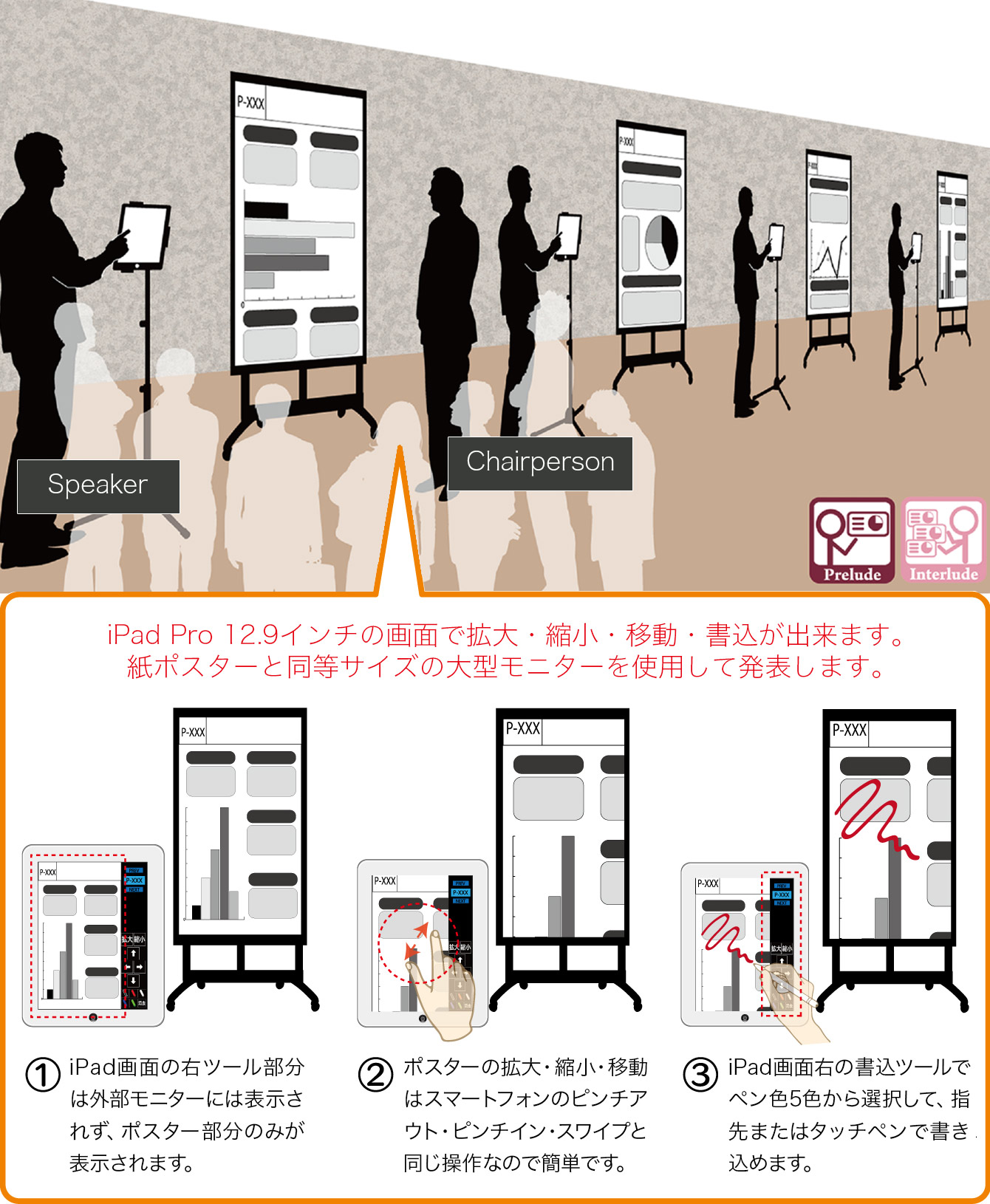



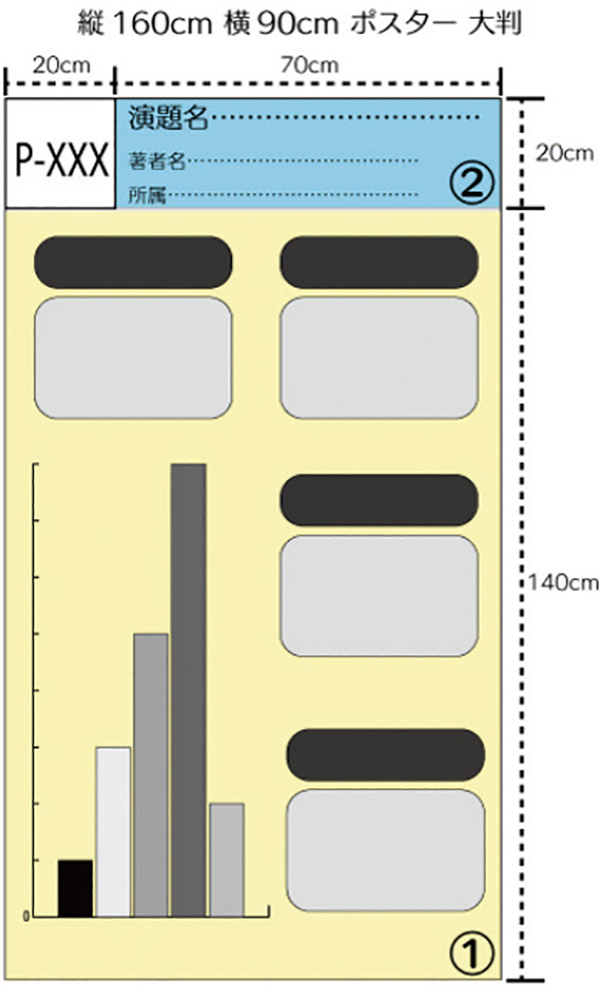 PowerPointで作成する場合は、スライドサイズを縦140cm・横90cmに設定してください。他のソフトウェアを使いポスターを作成する場合もこのサイズを指定してください。
PowerPointで作成する場合は、スライドサイズを縦140cm・横90cmに設定してください。他のソフトウェアを使いポスターを作成する場合もこのサイズを指定してください。